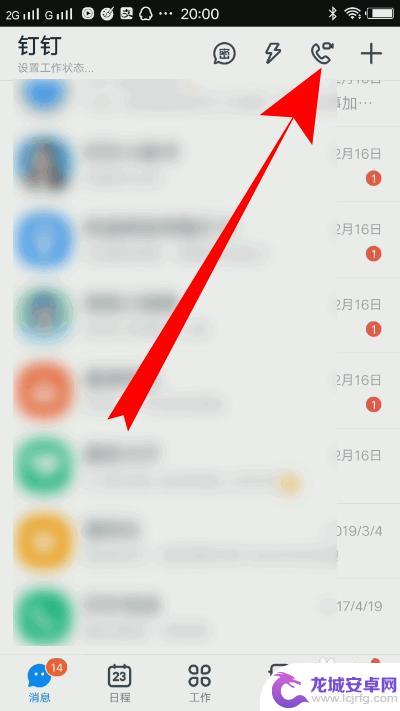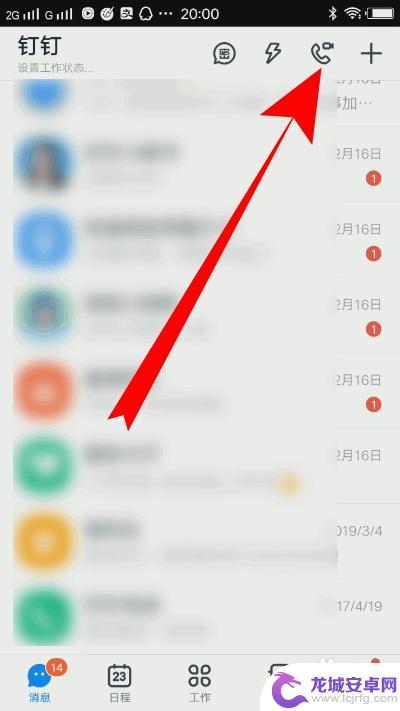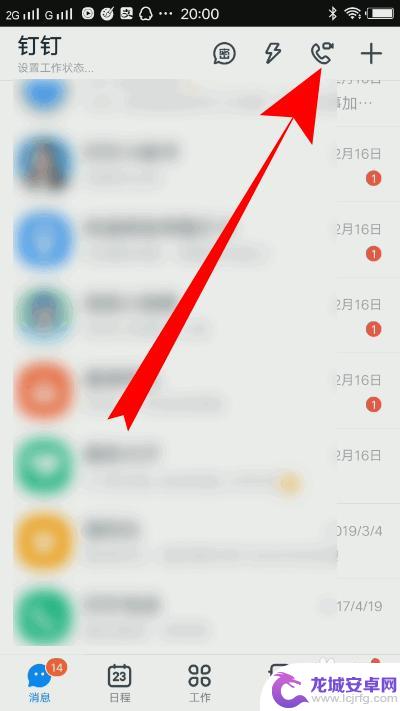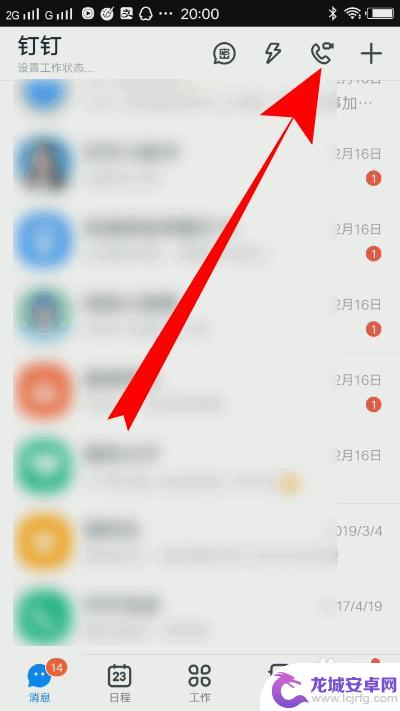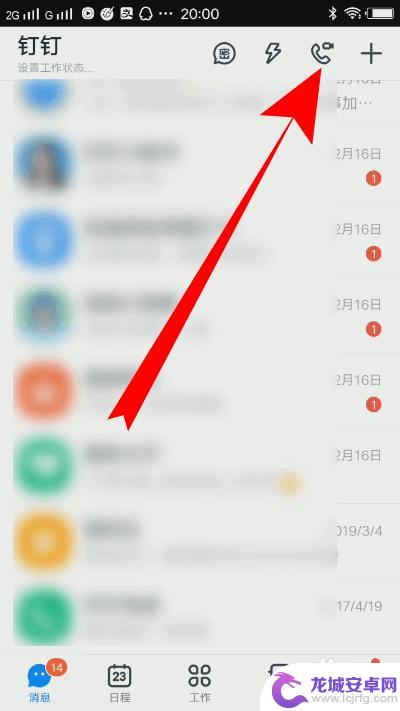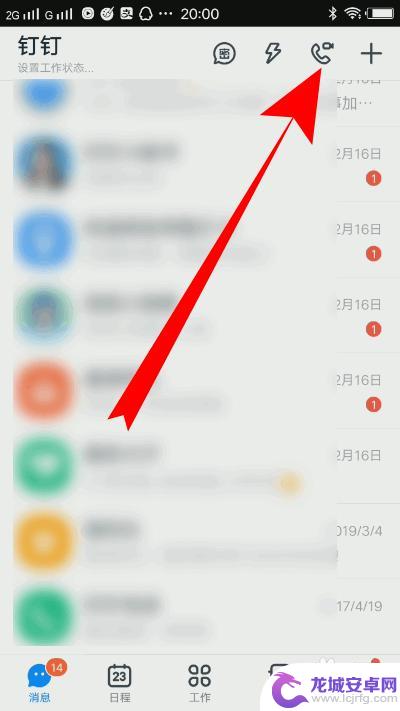钉钉如何在手机上进行课件直播 手机钉钉直播ppt课件播放步骤
随着科技的不断进步和应用的普及,钉钉作为一款功能强大的移动办公工具,已经成为了企业、学校等各个领域中必备的沟通工具之一,除了能够进行文字、语音、视频等多种形式的沟通交流外,钉钉还提供了课件直播功能,使得教学、培训等活动更加便捷和高效。在手机上进行钉钉课件直播,只需简单的几个步骤,便可实现PPT课件的播放和分享,为用户带来了极大的便利。本文将介绍钉钉在手机上进行课件直播的步骤,帮助用户更好地利用这一功能,提升工作和学习效率。
手机钉钉直播ppt课件播放步骤
步骤如下:
1.点击会议
在钉钉首页,点击会议。
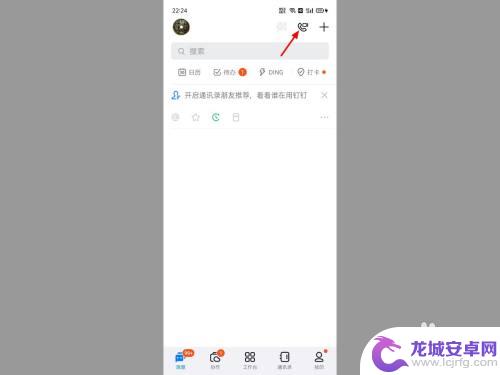
2.点击发起直播
在会议页面,点击发起直播。
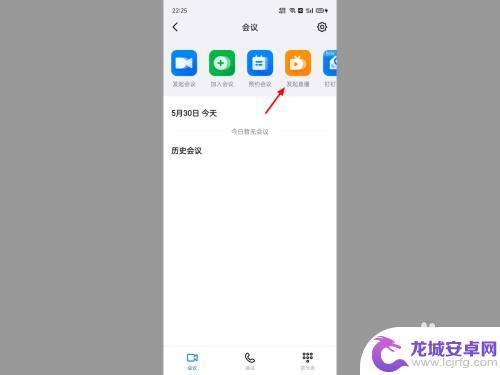
3.点击在线直播
出现选项,点击在线直播。
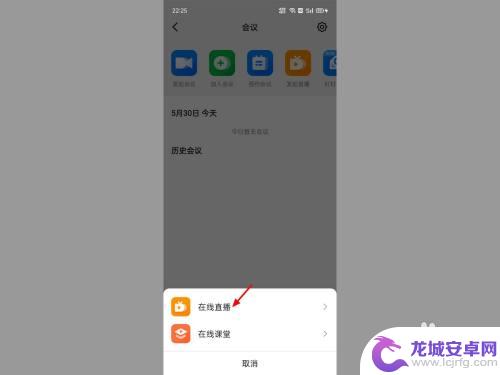
4.点击开始直播
在开始直播页面,点击开始直播。
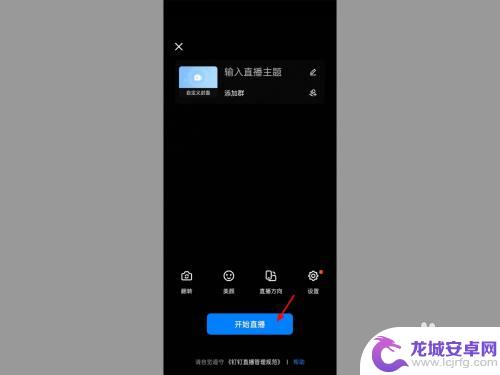
5.点击屏幕共享
在直播页面,点击屏幕共享。
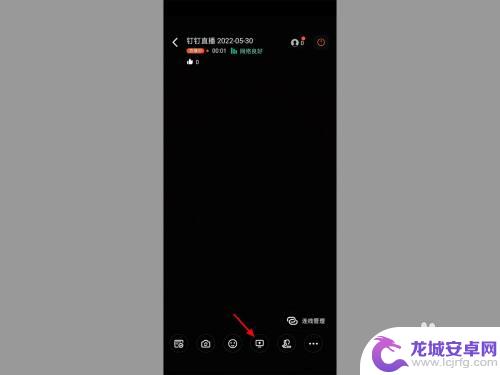
6.点击我知道了
出现提醒,点击我知道了。
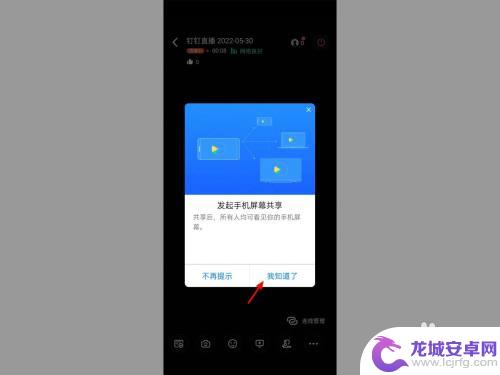
7.点击立即开始
出现敏感提醒,点击立即开始。
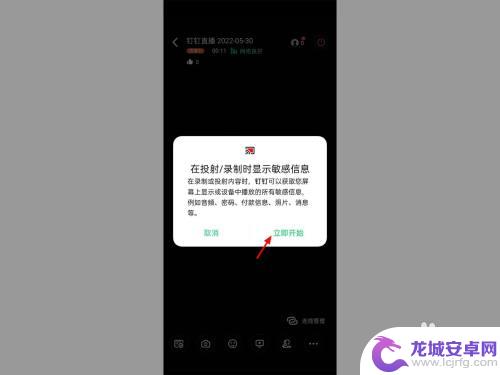
8.打开PPT点播放
打开PPT,点击播放。这样就播放课件成功。
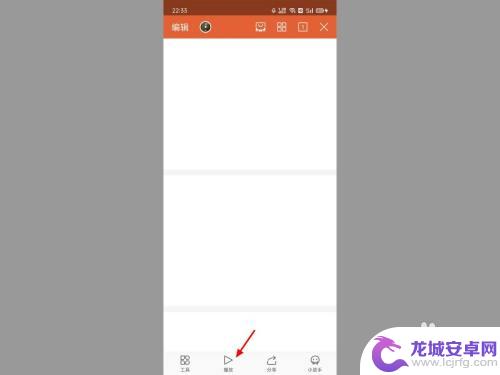
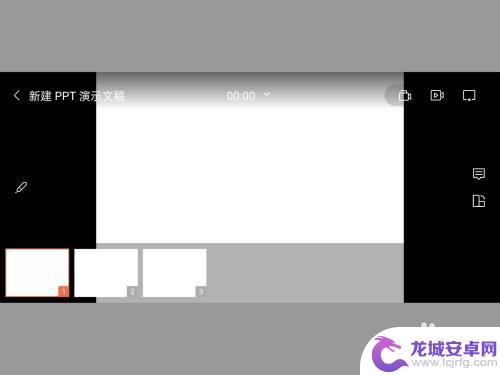
以上就是关于如何在手机上使用钉钉进行课件直播的全部内容,如果遇到相同情况的用户,可以按照小编的方法来解决。
相关教程
-
手机钉钉课堂直播 手机钉钉如何直播讲课
手机钉钉作为一款专注于教育领域的直播软件,为广大教师和学生提供了一个便捷的在线学习平台,通过手机钉钉课堂直播功能,教师们可以随时随地进行在线授课,实现远程教学。而学生们也可以通...
-
钉钉手机直播如何上课讲课 钉钉手机端怎么进行在线讲课直播
钉钉手机直播作为一种在线教育工具,为广大教师和学生提供了便捷高效的在线讲课直播平台,通过钉钉手机端,教师可以随时随地进行线上教学,不受时间和地点的限制...
-
钉钉用手机怎么直播 钉钉手机版直播讲课步骤
如今,随着科技的不断发展和智能手机的普及,我们的生活方式也发生了翻天覆地的变化,在教育领域,传统的课堂教学已经逐渐被数字化教学取代,而钉钉手机版直播讲课则成...
-
钉钉手机直播步骤 手机钉钉直播讲课的步骤
随着科技的不断发展,手机直播已经成为了一种方便快捷的传播方式,在众多手机直播平台中,钉钉手机直播作为一款专业的企业级直播工具,受到了广大用户的热爱和追捧。钉钉...
-
手机钉钉怎样直播讲课 手机钉钉直播讲课操作步骤
手机钉钉已经成为现代教育领域不可或缺的工具之一,其直播讲课功能更是受到广泛关注,通过手机钉钉直播讲课,教师可以实时与学生互动,提供更加生动有趣的教学内容,同时也能够方便学生在任...
-
如何用手机在钉钉上直播课 钉钉手机版怎么用来直播讲课
随着科技的发展,手机已经成为我们生活中不可或缺的一部分,钉钉作为一款办公工具,也逐渐融入到我们的日常工作中。而如何在钉钉上直播课程,已经成为越来越多教育工作者关注的话题。钉钉手...
-
手机智能助手怎么开机 VIVO手机语音助手快捷唤醒方法
随着智能手机的普及,手机智能助手已经成为我们生活中不可或缺的一部分,VIVO手机语音助手作为一款功能强大的智能助手,为用户提供了便捷的操作体验。如何开启VIVO手机语音助手呢?...
-
lg手机如何刷xp 安卓手机安装Windows XP系统步骤
随着科技的不断发展,人们对手机功能的要求也越来越高,有些用户可能想在自己的安卓手机上安装Windows XP系统,以获得更多的功能和体验。虽然这并不是一件容易的事情,但通过一些...
-
声卡与手机连接教程 v8声卡手机连接方法
声卡与手机连接是一种常见的音频设备连接方式,通过这种连接方式,用户可以在手机上录制或播放高质量的音频,在v8声卡手机连接方法中,通常需要使用一根连接线将声卡与手机相连,然后通过...
-
红米手机mde6s如何设置深色模式? 红米手机夜间模式怎么开启
红米手机mde6s支持深色模式设置,用户可以在设置中找到这个选项并进行开启,深色模式可以有效减少屏幕亮度,保护用户的眼睛,尤其在夜间使用手机时更加舒适。同时红米手机还提供了夜间...